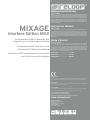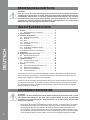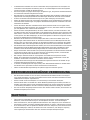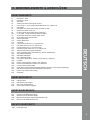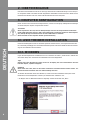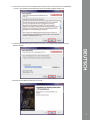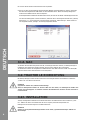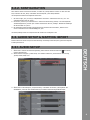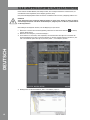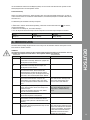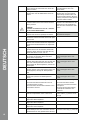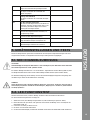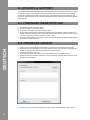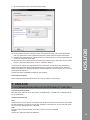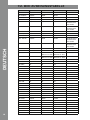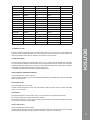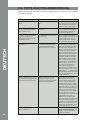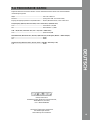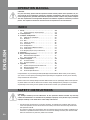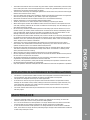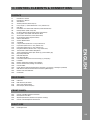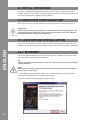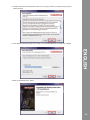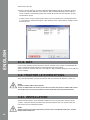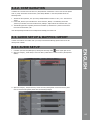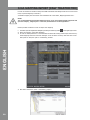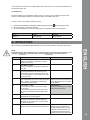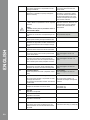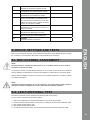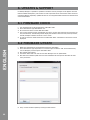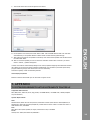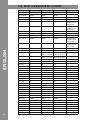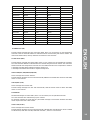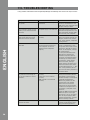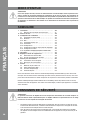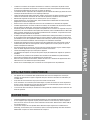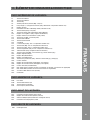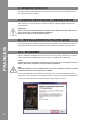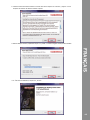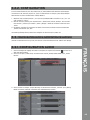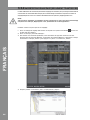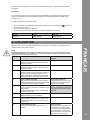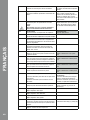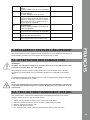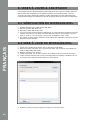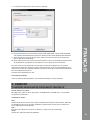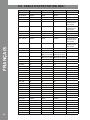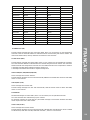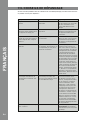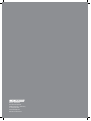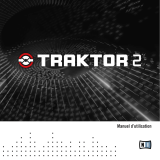Reloop Mixage Interface Edition MK2 Manuel utilisateur
- Catégorie
- Matériel d'enregistrement
- Taper
- Manuel utilisateur
Ce manuel convient également à

ACHTUNG!
Lesen Sie sich vor der ersten Inbetriebnahme zur eigenen Sicherheit diese
Bedienungsanleitung sorgfältig durch! Alle Personen, die mit der Aufstel-
lung, Inbetriebnahme, Bedienung, Wartung und Instandhaltung dieses Gerä-
tes zu tun haben, müssen entsprechend qualiziert sein und diese Betriebs-
anleitung genau beachten. Dieses Produkt erfüllt die Anforderungen der
geltenden europäischen und nationalen Richtlinien, die Konformität wurde
nachgewiesen, die entsprechenden Erklärungen und Unterlagen sind beim
Hersteller hinterlegt.
CAUTION!
For your own safety, please read this operation manual carefully before ini-
tial operation! All persons involved in the installation, setting-up, operation,
maintenance and service of this device must be appropriately qualied and
observe this operation manual in detail. This product complies with the requi-
rements of the applicable European and national regulations. Conformity has
been proven. The respective statements and documents are deposited at the
manufacturer.
ATTENTION!
Pour votre propre sécurité, veuillez lire attentivement ce mode d‘emploi
avant la première utilisation ! Toutes les personnes chargées de l‘installation,
de la mise en service, de l‘utilisation, de l‘entretien et la maintenance de
cet appareil doivent posséder les qualications nécessaires et respecter les
instructions de ce mode d‘emploi. Ce produit est conforme aux directives
européennes et nationales, la conformité a été certiée et les déclarations
et documents sont en possession du fabricant.
WARNUNG!
Um Feuer oder einen elektrischen Schock zu vermeiden, setzen Sie dieses Ge-
rät nicht Wasser oder Flüssigkeiten aus! Öffnen Sie niemals das Gehäuse!
WARNING!
To prevent re or avoid an electric shock do not expose the device to water
or uids! Never open the housing!
ATTENTION !
An d‘éviter un incendie ou une décharge électrique, veillez à tenir cet appareil
à l‘écart des liquides et de l‘humidité ! N´ouvrez jamais le boîtier !
Global Distribution GmbH
Schuckertstr. 28
48153 Muenster / Germany
© COPYRIGHT
Nachdruck verboten!
La page est en cours de chargement...
La page est en cours de chargement...
La page est en cours de chargement...
La page est en cours de chargement...
La page est en cours de chargement...
La page est en cours de chargement...
La page est en cours de chargement...
La page est en cours de chargement...
La page est en cours de chargement...
La page est en cours de chargement...
La page est en cours de chargement...
La page est en cours de chargement...
La page est en cours de chargement...
La page est en cours de chargement...
La page est en cours de chargement...
La page est en cours de chargement...
La page est en cours de chargement...
La page est en cours de chargement...
La page est en cours de chargement...
La page est en cours de chargement...
La page est en cours de chargement...
La page est en cours de chargement...
La page est en cours de chargement...
La page est en cours de chargement...
La page est en cours de chargement...
La page est en cours de chargement...
La page est en cours de chargement...
La page est en cours de chargement...
La page est en cours de chargement...
La page est en cours de chargement...
La page est en cours de chargement...
La page est en cours de chargement...
La page est en cours de chargement...
La page est en cours de chargement...
La page est en cours de chargement...
La page est en cours de chargement...

1.1. Éléments de commande & connectique . . . . . . . 41
3.1. Installation du pilote ASIO . . . . . . . . . . . . . . . . . . 42
3.1.1 Windows . . . . . . . . . . . . . . . . . . . . . . . . . . . . . . . . . 42
3.1.2. Mac. . . . . . . . . . . . . . . . . . . . . . . . . . . . . . . . . . . . . . 44
3.2. Installation Traktor LE. . . . . . . . . . . . . . . . . . . . . . 44
3.2.1. Installation . . . . . . . . . . . . . . . . . . . . . . . . . . . . . . . 44
3.2.2. Conguration . . . . . . . . . . . . . . . . . . . . . . . . . . . . . 45
3.3. Conguration audio & importation de mappage 45
3.3.1. Conguration Audio. . . . . . . . . . . . . . . . . . . . . . . . 45
3.3.2. Importation de mappage (uniquement Traktor PRO) . . . 46
5.1. Affectation des canaux MIDI . . . . . . . . . . . . . . . . 49
5.2. Test de fonctionnement des DEL. . . . . . . . . . . . . 49
6.1. Vérication du micrologiciel . . . . . . . . . . . . . . . . 50
6.2. Mise à jour du micrologiciel . . . . . . . . . . . . . . . . . 50
7.1. Matériel requis Traktor LE . . . . . . . . . . . . . . . . . . 51
7.2. Table d‘affectation MIDI . . . . . . . . . . . . . . . . . . . . 52
7.3. Conseils de dépannage . . . . . . . . . . . . . . . . . . . . . 53
7.4. Caractéristiques. . . . . . . . . . . . . . . . . . . . . . . . . . . 54
Nous vous félicitons d’avoir choisi la console Reloop Mixage Interface Edition, preuve de la con-
ance que vous accordez à notre technologie pour Disc Jockey. Avant la mise en service, nous vous
prions de lire attentivement ce mode d’emploi et de respecter les instructions pendant l’utilisation.
Retirez la Reloop Mixage Interface Edition de son emballage. Avant la première mise en service,
vériez le bon état de l’appareil. Si le boîtier est endommagés, n’utilisez pas l’appareil et contactez
votre revendeur.
• Cet appareil a quitté l’usine de fabrication en parfait état. An de conserver cet état et assurer
la sécurité de fonctionnement, l’utilisateur doit absolument respecter les consignes de sécurité
et les avertissements indiqués dans ce mode d’emploi.
• Pour des raisons de sécurité et de certication (CE), il est interdit de transformer ou modie
cet appareil. Tous les dégâts dus à une modication de cet appareil ne sont pas couverts par la
garantie.

• Le boîtier ne contient aucune pièce nécessitant un entretien, à l’exception de pièces d’usure
pouvant être remplacées de l’extérieur. La maintenance doit exclusivement être effectuée par
du personnel qualié an de conserver les droits de garantie !
• Les fusibles doivent uniquement être remplacés par des fusibles de même type, dotés de carac-
téristiques de déclenchement et d’un ampérage identique.
• Utilisez uniquement des câbles conformes. Veillez à ce que toutes les ches et douilles soient bien
vissées et correctement connectées. Si vous avez des questions, contactez votre revendeur.
• Débranchez l’appareil l‘orsque vous ne l’utilisez pas ou pour le nettoyer !
• Placez l’appareil sur une surface plane, stable et difcilement inammable. En cas de larsen,
éloignez les enceintes de l’appareil.
• Évitez tous les chocs et l’emploi de la force lors de l’installation et l’utilisation de l’appareil.
• Installez l’appareil dans un endroit à l’abri de la chaleur, de l’humidité et de la poussière. Ne lais-
sez pas traîner les câbles pour votre sécurité personnelle et celle de tiers!
• Ne placez jamais des récipients de liquides susceptibles de se renverser sur l’appareil ou à proxi-
mité directe. En cas d’inltration de liquides dans le boîtier, retirez immédiatement le câble USB.
Faites contrôler l’appareil par un technicien qualié avant de le réutiliser. La garantie exclu tous
les dégâts dus aux inltrations de liquides.
• N’utilisez pas l’appareil dans un environnement extrêmement chaud (plus de 35°C) ou froid (sous
5° C). N’exposez pas l’appareil directement aux rayons solaires ou à des sources de chaleur telles
que radiateurs, fours, etc. (également valable lors du transport). Veillez à ne pas obstruer les venti-
lateurs ou les fentes de ventilation. Assurez toujours une ventilation convenable.
• N’utilisez pas l’appareil lorsqu’il est amené d’une pièce froide dans une pièce chaude. L’eau de
condensation peut détruire votre appareil. Laissez l’appareil hors tension jusqu’à ce qu’il ait
atteint la température ambiante !
• Ne nettoyez jamais les touches et curseurs avec des produits aérosols ou gras. Utilisez unique-
ment un chiffon légèrement humide, jamais de solvants ou d’essence.
• Utilisez l’emballage original pour transporter l’appareil.
• Les appareils électriques ne sont pas des jouets. Soyez particulièrement vigilants en présence
d’enfants.
• Les directives de prévention des accidents de l’association des fédérations professionnelles
doivent être respectées dans les établissements commerciaux.
• Dans les écoles, instituts de formation, ateliers de loisirs etc. l’utilisation de l’appareil doit être
effectuée sous la surveillance de personnel qualié.
• Conservez ce mode d’emploi pour le consulter en cas de questions ou de problèmes.
• Cet appareil est un contrôleur MIDI professionnel avec carte son intégrée à 4 canaux per-
mettant de commander le logiciel. L’appareil doit pour cela être raccordé à un ordinateur par
un câble USB.
• Ce produit est exclusivement conçu pour être utilisé en local fermé.
• Toute utilisation non conforme peut endommager le produit et annuler les droits de garantie.
En outre, toute utilisation autre que celle décrite dans ce mode d’emploi peut être source de
courts-circuits, incendies, décharge électrique, etc.
• Le numéro de série attribué par le fabricant ne doit jamais être effacé sous peine d’annuler les
droits de garantie.
• Contrôlez régulièrement le bon état de l’appareil (boîtier) et l’usure éventuelle des molettes et curseurs.
• Si vous supposez que l’appareil ne peut plus être utilisé en toute sécurité, mettez l’appareil
hors-service et assurez-le contre toute réutilisation involontaire. Débranchez le câble USB de
la prise de courant !
• La sécurité d’emploi est susceptible d’être affectée lorsque l’appareil est visiblement en-
dommagé, ne fonctionne plus correctement, après un stockage prolongé dans des conditions
défavorable ou après une forte sollicitation de transport.
La page est en cours de chargement...

T1. Touche Pitch Bend -
T2. Touche Pitch Bend +
T3. Touche Maj
T4. Autoloop (fonction) touche (Maj : Loop In)
T5. Loop Length -/+ (longueur de boucle) (Maj : Beat Move > uniquement Traktor Pro)
T6. Régleur de gain
T7. Pitchfader avec DEL d‘afchage d‘état (s‘allume à 0 %)
T8. Touche Reloop (Maj : Loop Out)
T9. Touche FX Select (Maj : affectation platine Master)
T10. Régleur FX -Dry/Wet + (Maj : régleur Pan–Balance)
T11. Régleur Amount (FX Parameter 1) (Maj : Filter)
T12. Touche FX On (Maj : touche Keylock)
T13. Touche Search Mode
T14. Touche Scratch Mode
T15. Jog Wheel
T16. >< Touche Sync (Maj : Cue 1 > uniquement Traktor Pro)
T17. Touche CUP (Maj : Cue 2 > uniquement Traktor Pro)
T18. Touche Cue (Maj : Cue 3 > uniquement Traktor Pro)
T19. Touche Play/Pause (Maj : Cue 4 > uniquement Traktor Pro)
T20. TRAX-Encoder (Maj : navigation dans les dossiers)
T21. Touche Track Load (Maj : ouvrir dossier [L], fermer dossier [R])
T22. Régleur High (EQ aigus)
T23. Régleur Mid (EQ médium)
T24. Régleur Low (EQ graves)
T25. Touche Cue (pré écoute) (Maj : Track Pre-Listen Play [L] / Stop [R])
T26. Curseur linéaire
T27. Régleur de volume Master (analogique, non logiciel)
T28. Régleur de volume Phones (analogique, non logiciel)
T29. Curseur Cue-Mix (enchaînement)
T30. DEL d‘état Power (s‘éclaire lorsque le contrôleur est allumé, si la tension est appliquée)
T31. DEL d‘état MIDI (s‘éclaire lors de la transmission du signal MIDI)
T32. Vu mètre à DEL Master Level (niveau)
T33. Crossfader
B39. Port USB
B40. Touche MIDI Channel 1/2
B41. Touche Shift Lock On/Off
B42. Cinch Output (sorties audio)
F34. Connecteur de microphone jack 6,3 mm
F35. Régleur de niveau du microphone (volume)
F36. Sélecteur SW/Thru/Off (commute le routage du micro)
F37. Connecteur de casque jack 6,3 mm
S38. Kensington Lock

Raccorder ensuite le câble USB fourni au port -B39- situé sur la face arrière de l‘appareil et à un
port USB libre de votre ordinateur.
Avant d‘utiliser votre nouvel appareil, vous devez congurer quelques réglages essentiels sur
votre ordinateur.
An de pouvoir envoyer rapidement les signaux audio à l‘appareil, il est nécessaire d‘installer des
pilotes ASIO. Selon le système d‘exploitation utilisé, les étapes de l‘installation peuvent varier.
Insérer le cédérom d‘installation livré dans votre lecteur. Dans le dossier „Audio Drivers“, sélecti-
onner le programme d‘installation des pilotes et lancer l‘installation par un double-clic.
Si vous utilisez Windows Vista ou Windows 7, effectuer un clic sur le bouton droit de la souris et
sélectionner ensuite „Exécuter en tant qu‘administrateur“ pour lancer le programme d‘installation.
1. Le premier écran afché est celui de bienvenue. Il suft de cliquer sur „Next“.

2. Veuillez ensuite lire attentivement le contrat de licence. Cliquez sur le bouton „I Agree“ si vous
acceptez les clauses et désirez installer le pilote.
3. Dans le dialogue suivant, simplement cliquer sur „Install“. Le chemin suggéré ne doit pas être modié.
4. 4. À la n de l‘installation, cliquez sur „Finish“.

Il est alors recommandé de redémarrer l‘ordinateur.
5. Il convient à présent de tester la connexion entre votre Reloop Mixage et le logiciel PC. Pour
cela, raccorder le câble USB fourni au port USB -B39- de votre Reloop Mixage et à un port USB
libre de votre ordinateur.
Attendre ensuite au moins 30 secondes pour permettre à l‘ordinateur de détecter l‘appareil.
Pour exécuter le test de connexion, passer au répertoire de programme „Reloop ASIO Driver
[...]“ et lancer le programme „ASIO Settings“ subordonné. Après peu, l‘entrée „Mixage“ doit
être afché dans la liste.
Si vous utilisez le système d‘exploitation Mac OS, vous n‘avez pas besoin de pilote pour installer
votre Reloop Mixage. L‘interface audio intégrée est prise en charge par Core Audio®.
Il suft de raccorder le câble USB fourni au port USB -B39- de votre Reloop Mixage et à un port
USB libre de votre ordinateur.
Votre Reloop Mixage est livré avec une version complète et gratuite du logiciel pour DJ „Traktor LE“.
Outre le répertoire des pilotes ASIO, le cédérom d‘installation ci-joint comporte également le
répertoire „Traktor“. Accéder au répertoire et sélectionner le chier d‘installation respectif pour
votre système d‘exploitation.Suivre ensuite les instructions de l‘écran d‘installation.

Si vous utilisez Traktor LE pour la première fois, le „Setup Wizard“ doit démarrer automatique-
ment. Dans le cas contraire, cliquer sur „Help“ et sélectionner la rubrique „Start Setup Wizard“.
Sélectionner les points suivants dans le Setup Wizard :
1. Répondre à la première question : „Are you using a USB/FireWire controller?“ par „Yes“. Cli-
quer ensuite sur „Next“.
2. Dans la rubrique „Choose your manufacturer:“, sélectionner l‘entrée „Reloop“. Pour la sélec-
tion suivante : „Choose your model:“, choisir „Mixage“. Valider de nouveau la sélection avec
„Next“.
3. Par défaut, répondre aux questions suivantes concernant le matériel connecté du fabricant
„Native Instruments“ par „No“.
Votre Reloop Mixage doit à présent être conguré correctement pour Traktor LE.
Veuillez lire attentivement ce qui suit pour assurer le bon fonctionnement de Traktor avec Mixage.
1. Ouvrir le dialogue de réglage de Traktor en cliquant sur la petite roue dentée en haut sur le
côté droit de la fenêtre.
2. Ouvrir la rubrique „Audio Setup“ et sélectionner l‘entrée „Reloop ASIO (ASIO)“ pour „Audio
Device“.
3. Ouvrir ensuite la rubrique „Output Routing“ et sélectionner le bouton „Internal“ pour „Mixing
Mode“. Consulter l‘exemple ci-dessous pour l‘affectation des canaux :

La table d‘affectation des commandes, dénommée mappage, est nécessaire pour que le logiciel Traktor affecte
correctement les commandes MIDI envoyées par la console Mixage aux fonctions respectives.Le chier de
mappage adéquat se trouve sur le cédérom d‘installation dans le répertoire „Mappings/Traktor Pro“.
Procéder comme suit pour importer le mappage :
1. Ouvrir le dialogue de réglage dans Traktor en cliquant sur la petite roue dentée en haut sur
le côté droit de la fenêtre.
2. Ouvrir la rubrique „Controller Manager“.
3. An d‘éviter tous éventuels problèmes, nous conseillons de supprimer toutes les entrées
actuelles dans le Controller-Manager, à l‘exception du Keyboard-Mapping : sélectionner chaque
entrée dans la rubrique „Device“, puis appuyer sur „EDIT...“ et ensuite sur „Delete“.
4. Cliquer à présent sur le bouton „Add...“ et sélectionner „Import“.

Dans la fenêtre de sélection, ouvrir le chier de mappage situé sur le cédérom ou téléchargé du
site Reloop.
Si un problème survient et que les DEL de la console Mixage ne s‘allument pas correctement, la
panne vient généralement du logiciel MIDI installé (par ex. MidiYoke, Maple Virtual MIDI cable,
Osculator etc.).
Procéder comme suit pour le dépannage :
1. Ouvrir le dialogue de réglage dans Traktor en cliquant sur la petite roue dentée en haut sur
le côté droit de la fenêtre.
2. Ouvrir la rubrique „Controller Manager“.
3. Congurer les affectations de port pour les entrées d‘équipement suivantes :
Maintenant que votre console Reloop Mixage est correctement raccordée et congurée dans le
logiciel Traktor, vous pouvez l‘utiliser.
Mixage V* Reloop Mixage Reloop Mixage
T1
Permet de freiner (rotation à gauche) momen-
tanément une piste.
T2
Permet d‘accélérer (rotation à droite) momen-
tanément une piste.
T3
Enfoncer cette touche pour accéder à la deuxi-
ème fonction de tous les éléments de com-
mande de l‘appareil. L‘affectation actuelle est
indiquée dans la colonne droite de cette table.
T4
Règle une boucle automatique avec la longueur
de boucle paramétrée (-T15-), sans devoir dénir
manuellement le point nal de la boucle.
Règle manuellement le point initi-
al d‘une boucle. En même temps,
un point Cue est déni.
T5
Tourner l‘Encoder pour varier la longueur d‘une
boucle dénie.
Enfoncer l‘Encoder pour activer ou désactiver
la fonction Loop Active.
Exécute un Beatjump (saut) dans
le sens de lecteur ou dans le sens
contraire.
T6
Préamplication d‘une piste/platine.
T7
Permet d‘ajuster exactement le curseur Pitch
de la platine actuelle. La DEL s‘éclaire dès la
position 0 %.
T8
Saute à la dernière boucle mémorisée et la
réactive.
Règle manuellement le point nal
d‘une boucle. La platine est alors
en mode Loop et le segment sélec-
tionné est répété en continu. Ap-
puyer de nouveau sur cette touche
pour terminer le mode Loop.

T19
Lance ou pause la lecture de la piste.
Déni et déclenche le 4ème point
Cue.
T20
- Tourner l‘Encoder pour dérouler le répertoire
des pistes.
- Enfoncer l‘Encoder pour maximiser la vue
Browser.
- Tourner l‘Encoder pour naviguer
dans le répertoire de dossiers.
- Enfoncer l‘Encoder pour ouvrir ou
fermer le répertoire sélectionné.
T21
Charge la piste sélectionnée dans la platine.
Ouvrir le dossier [L], fermer le
dossier [R]
T22
Règle l‘égaliseur des aigus.
T23
Règle l‘égaliseur des médiums.
T24
Règle l‘égaliseur des graves.
T25
Actionner l‘une des touches Cue an d‘activer
la fonction de pré-écoute pour la platine sélec-
tionnée.
Track Pre-Listen Play [L] / Stop [R]
T26
Règle le volume du canal respectif.
T9
Enfoncer la touche pour activer les effets.
La platine actuelle devient platine
Master.
T10
Permet de modier rapidement l‘intensité des
effets.
Sert à régler la répartition du
volume sur les canaux gauche et
droite. La position zéro corres-
pond à un niveau identique sur les
deux canaux.
T11
Permet d‘ajuster les paramètres en mode
d‘effet.
Règle l'effet Filter pour la platine
active. En position zéro, le ltre
est désactivé automatiquement.
T12
Active la section FX respective de la platine
Keylock (dés)activé.
T13
Permet de dérouler rapidement une piste chargée.
T14
Active la fonction Scratch de la Jog Wheel et
les fonctions Pitch Bend sur la couronne exter-
ne de la Jog Wheel.
T15
Permet de commander diverses fonctions.
Veuillez consulter les touches de mode Jog
Wheel -T13- & -T14-.
T16
Adapte le tempo de la piste actuelle à celui de
la platine Master.
Déni et déclenche le 1er point
Cue.
T17
Tant que cette touche est enfoncée, la platine
saute au dernier point Cue réglé et s‘arrête. La
lecture reprend lorsque la touche est relâchée.
Déni et déclenche le 2ème point
Cue.
T18
Tant que cette touche est enfoncée, la platine
saute au point Cue et lance la lecture.
Déni et déclenche le 3ème point
Cue.

Vous pouvez effectuer certains réglages et tests directement sur la console Mixage sans recourir à
votre ordinateur. Certains points vont à présent être expliqués plus en détail.
Il est possible de connecter une autre console Mixage, par ex. pour des équipes de DJ. Il est alors
essentiel qu‘une console Mixage soit sur le canal MIDI 1 et l‘autre sur le canal MIDI 2 (voir sélecteur
-B40-).
Les mappages ofciels fournis par Reloop sont conçus pour la conguration par défaut. Normalement,
il n‘est donc pas nécessaire de les modier.
Vous pouvez tester si toutes les DEL intégrées dans votre Mixage fonctionnent correctement.
Procéder comme suit pour ce test de fonctionnement :
1. Vérier que votre Mixage est éteinte (retirer câble du port USB -B39-).
2. Enfoncer la touche Sync gauche -T16- et raccorder le câble USB au port -B39-.
3. Relâcher ensuite la touche Sync -T16-.
4. Toutes les DEL doivent s‘allumer.
5. Pour terminer le test, il suft d‘éteindre l‘appareil (retirer câble du port USB -B39-).
T27
Ce régleur modie le volume de la sortie Master.
T28
Ce régleur modie le volume du casque.
T29
Le régleur Cue Mix permet de simuler préala-
blement un mixage dans le casque. La position
droite permet d‘écouter le signal Master et la
position gauche le signal Cue
T30
S‘éclaire lorsque le contrôleur est allumé si la
tension est appliquée.
T31
S‘éclaire lors de la transmission de signal MIDI
T32
Afche le niveau de sortie Master.
T33
Règle l‘enchaînement entre les canaux 1 et 2

Le micrologiciel de votre Reloop Mixage peut faire l‘objet d‘une mise à jour. Ceci permet d‘effectuer
ultérieurement des modications, mais également d‘ajouter de nouvelles fonctions. Vous trou-
verez des instructions respectives à l‘adresse virtuelle indiquée plus bas. Plus spécialement pour
l‘interface audio intégrée sont également proposés des pilotes actuels qui peuvent être téléchargés.
1. Éteindre l‘appareil (retirer câble du port USB -B39-).
2. Enfoncer la touche Shift droite -T3-
3. Raccorder le câble USB au port -B39-.
4. La version actuelle du micrologiciel est afchée par un système binaire à l‘aide de la section de
transport (touches Cue). Les valeurs suivantes afchent la version du micrologiciel : Cue4 > 1,
Cue3 > 2, Cue2 > 4, Cue1 > 8, exemple : version 5 du micrologiciel = Cue4 + Cue2
5. Pour quitter ce mode, éteindre l‘appareil (retirer câble du port USB -B39-). 15 versions au maxi-
mum peuvent être afchées.
1. Vérier que votre Mixage est éteinte (retirer câble du port USB -B39-).
2. Enfoncer la touche Cup droite -T17- et la touche Cue droite -T18- et allumer votre Mixage (rac-
corder le câble USB au port -B39-).
3. Relâcher ensuite les deux touches.
4. La DEL d‘état Power -T31- se met à clignoter. Votre Mixage est alors en mode de mise à jour.
5. Lancer à présent l‘outil de mise à jour du micrologiciel depuis le cédérom d‘installation et ouv-
rir le chier de micrologiciel correspondant pour votre appareil.
6. Exécuter la mise à jour du micrologiciel en cliquant sur le bouton „Start“.

7. Le nouveau micrologiciel est alors transmis à l‘appareil.
8. Lorsque la mise à jour est correctement achevée, la DEL d‘état Power -T30- et la DEL d‘état MIDI
-T31- clignotent simultanément. Si la mise à jour échoue, les DEL d‘état clignotent alternativement.
9. Après l‘exécution correcte de la mise à jour, quitter l‘outil de mise à jour du micrologiciel et
(retirer câble du port USB -B39-).
10. Après la mise à jour, vous pouvez de nouveau vérier la version du micrologiciel conformément
au paragraphe 6.1 „Vérication du micrologiciel“ sous 6. „Mises à jours & assistance“.
De même, notre site met à disposition les dernières versions des mappages pour les versions
ultérieures de Traktor Pro et d‘autres logiciels pour DJ an tenir à jour votre Reloop Mixage. Vous
pouvez aussi acheter des mappages spéciaux provenant en partie de la communauté d‘utilisateurs
pour des congurations diverses.
Consultez donc régulièrement le site:
Outre les nombreux téléchargements, une assistance technique est aussi disponible.
MP3, WAV, AIFF, Audio-CD, FLAC, Ogg Vorbis, non-DRM WMA**, non-DRM AAC (** lecture WMA
uniquement sous Windows )
Windows® XP (dernier Service Pack, 32 Bit) ou Windows Vista® (dernier Service Pack, 32/64 Bit)
ou Windows® 7 (dernier Service Pack, 32/64 Bit), Intel® Pentium 4® 2.4 GHz ou Intel® Core™
Duo ou AMD Athlon™ 64, 2 GO RAM
Mac OS® X 10.5 (dernière mise à jour) ou meilleure , Intel® Core™ Duo, 2 GO RAM
ASIO®, Core Audio, DirectSound®, WASAPI™
La page est en cours de chargement...
La page est en cours de chargement...

Si vous avez des problèmes lors de l‘utilisation de votre Reloop Mixage, consultez cette ressource
en premier recours pour dépanner :
Le logiciel pour DJ ne réagit
pas lorsque les éléments de
commande du contrôleur sont
actionnés.
Traktor LE n'est pas correcte-
ment conguré. Traktor Pro
n'est pas correctement congu-
ré. Canal MIDI mal réglé
Utiliser la version de Traktor
LE livrée et relancer le Se-
tup Wizard. Lire pour cela la
section „Conguration Traktor
LE“ du chapitre „Congura-
tion de l'ordinateur“. Pour
Traktor Pro, il faut recharger
le mappage. Suivre pour cela
les instructions de la section
„Conguration Traktor Pro“
du chapitre „Conguration de
l'ordinateur“. Vérier la positi-
on du sélecteur de canal MIDI
-B43- sur l'appareil et éventu-
ellement rectier (Ch. 1 ou Ch.
2). Consulter le paragraphe
„Affectation des canaux MIDI“
au chapitre „Réglages et tests
de l'équipement“.
En cas de problèmes autres que
ceux ici décrits.
Causes diverses. Consulter la page
, an d'obtenir
une assistance pour vos produ-
its Reloop.
L'appareil ne se met pas sous
tension.
Branchement incorrect du
câble USB.
Vérier le branchement correct
du câble USB sur un port USB
de votre ordinateur et sur
le port USB -B39- de votre
Mixage.
Les DEL du contrôleur
s'éclairent d'une lumière faible
et l'appareil ne réagit pas.
La tension d'alimentation est
trop faible.
Le port USB ne peut pas fournir
sufsant courant. Retirer tout
les appareils USB du votre
ordinateur.
Impossible de sélectionner
toutes les sorties de l'interface
audio intégrée dans le logiciel
pour DJ.
Le pilote ASIO n'est pas installé
correctement.
Veuillez réinstaller le pilote
ASIO. Lire pour cela la section
„Installation du pilote ASIO“
du chapitre „Conguration de
l'ordinateur“.
Le son de l'interface audio est
déformé.
Le pilote ASIO n'est pas utilisé.
Les réglages „Performance“ ne
correspondent pas à la perfor-
mance de l'ordinateur.
Vérier que le pilote ASIO est
installé et aussi utilisé. Lire
pour cela la section „Installati-
on du pilote ASIO“ du chapitre
„Conguration de l'ordinateur“.
Il se peut également que la
performance de l'ordinateur
disponible doive être recongu-
rée dans le dialogue de réglage
du pilote ASIO. Ouvrir les régla-
ges dans Traktor, sélectionner
la rubrique „Audio-Setup“ et
cliquer sur le bouton „Settings“
à côté du dialogue de sélection
des cartes son. Sélectionner
ensuite „System Performance“
--> „Normal“. Si les problèmes
persistent, vous pouvez aussi
sélectionner „Relaxed“ dans ce
même menu.

La plausibilité et l’exactitude des données suivantes du fabricant ne sont pas contrôlées par la
société Global Distribution GmbH :
Dimensions: ..................................................................... 370 x 61 x 266 mm
Poids: ................................................................................ 2,4 kg
Impédance entrée/sortie & sensibilité: ...................... EQ Flat, Maximum gain, Load = 100 kohm
Line: ...................................................................................17 Hz – 16 kHz +/-0,5 dB
Mic: .................................................................................... 20 Hz – 20 kHz +/-1,5 dB
Line: ...................................................................................0,01% 1 kHz / 0 dB
Line: ...................................................................................95 dB
Mic: .................................................................................... 68 dB
L/R: .................................................................................... 85 dB
Reloop Distribution
Global Distribution GmbH, Schuckertstrasse 28,
48153 Münster / Germany
Fax: +49.251.6099368
Sous réserve de modications techniques
Toutes les illustrations sont similaires
Aucune responsabilité pour les coquilles
La page est en cours de chargement...
-
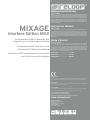 1
1
-
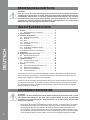 2
2
-
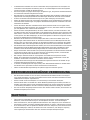 3
3
-
 4
4
-
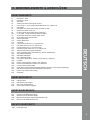 5
5
-
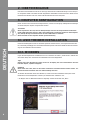 6
6
-
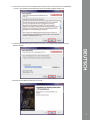 7
7
-
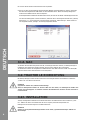 8
8
-
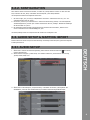 9
9
-
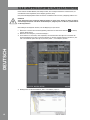 10
10
-
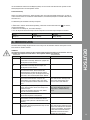 11
11
-
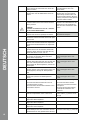 12
12
-
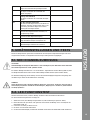 13
13
-
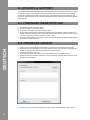 14
14
-
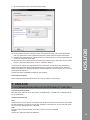 15
15
-
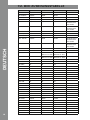 16
16
-
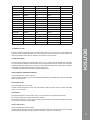 17
17
-
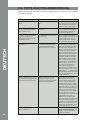 18
18
-
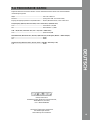 19
19
-
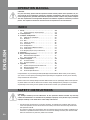 20
20
-
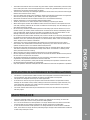 21
21
-
 22
22
-
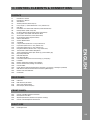 23
23
-
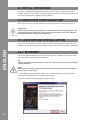 24
24
-
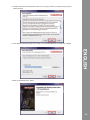 25
25
-
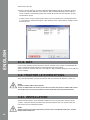 26
26
-
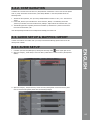 27
27
-
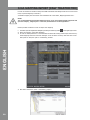 28
28
-
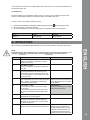 29
29
-
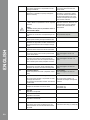 30
30
-
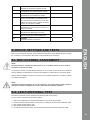 31
31
-
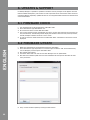 32
32
-
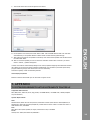 33
33
-
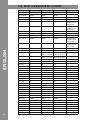 34
34
-
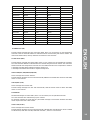 35
35
-
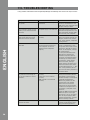 36
36
-
 37
37
-
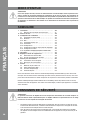 38
38
-
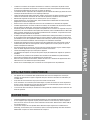 39
39
-
 40
40
-
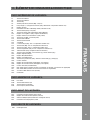 41
41
-
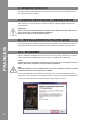 42
42
-
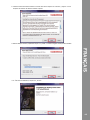 43
43
-
 44
44
-
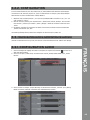 45
45
-
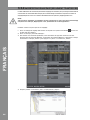 46
46
-
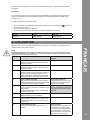 47
47
-
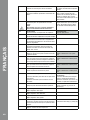 48
48
-
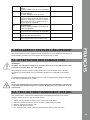 49
49
-
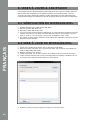 50
50
-
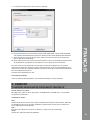 51
51
-
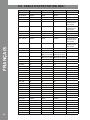 52
52
-
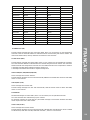 53
53
-
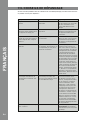 54
54
-
 55
55
-
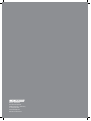 56
56
Reloop Mixage Interface Edition MK2 Manuel utilisateur
- Catégorie
- Matériel d'enregistrement
- Taper
- Manuel utilisateur
- Ce manuel convient également à
dans d''autres langues
Documents connexes
-
Reloop beatpad Manuel utilisateur
-
Reloop Reloop Manuel utilisateur
-
Reloop TerminalMix4 Manuel utilisateur
-
Reloop DIGITAL JOCKEY 2 Manuel utilisateur
-
Reloop beatmix 4 Manuel utilisateur
-
Reloop Contour Controller Edition Manuel utilisateur
-
Reloop digital jockey2 interface edition Le manuel du propriétaire
-
Reloop Reloop Mode d'emploi
-
Reloop Contour Manuel utilisateur
-
Reloop Terminal Mix 2 Manuel utilisateur
Autres documents
-
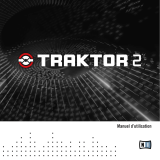 Native Instruments iMac MB324 Mode d'emploi
Native Instruments iMac MB324 Mode d'emploi
-
audiophony DJinn PRO Le manuel du propriétaire
-
Numark 4TRAK Guide de démarrage rapide
-
Vista Traktor Kontrol S4 Manuel utilisateur
-
Hercules DJ Console MK2 Manuel utilisateur
-
Pioneer DJ Equipment DDJ-ERGO-K Manuel utilisateur
-
Pioneer DDJ-T1 Manuel utilisateur
-
Soozier A91-132 Mode d'emploi
-
Simplicity 076153-02 Manuel utilisateur
-
Simplicity 076153-02 Manuel utilisateur